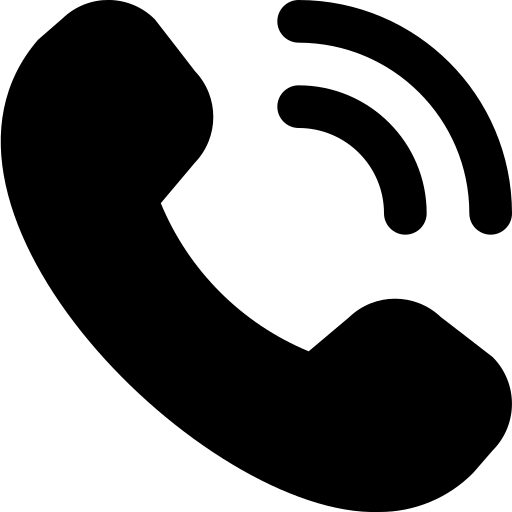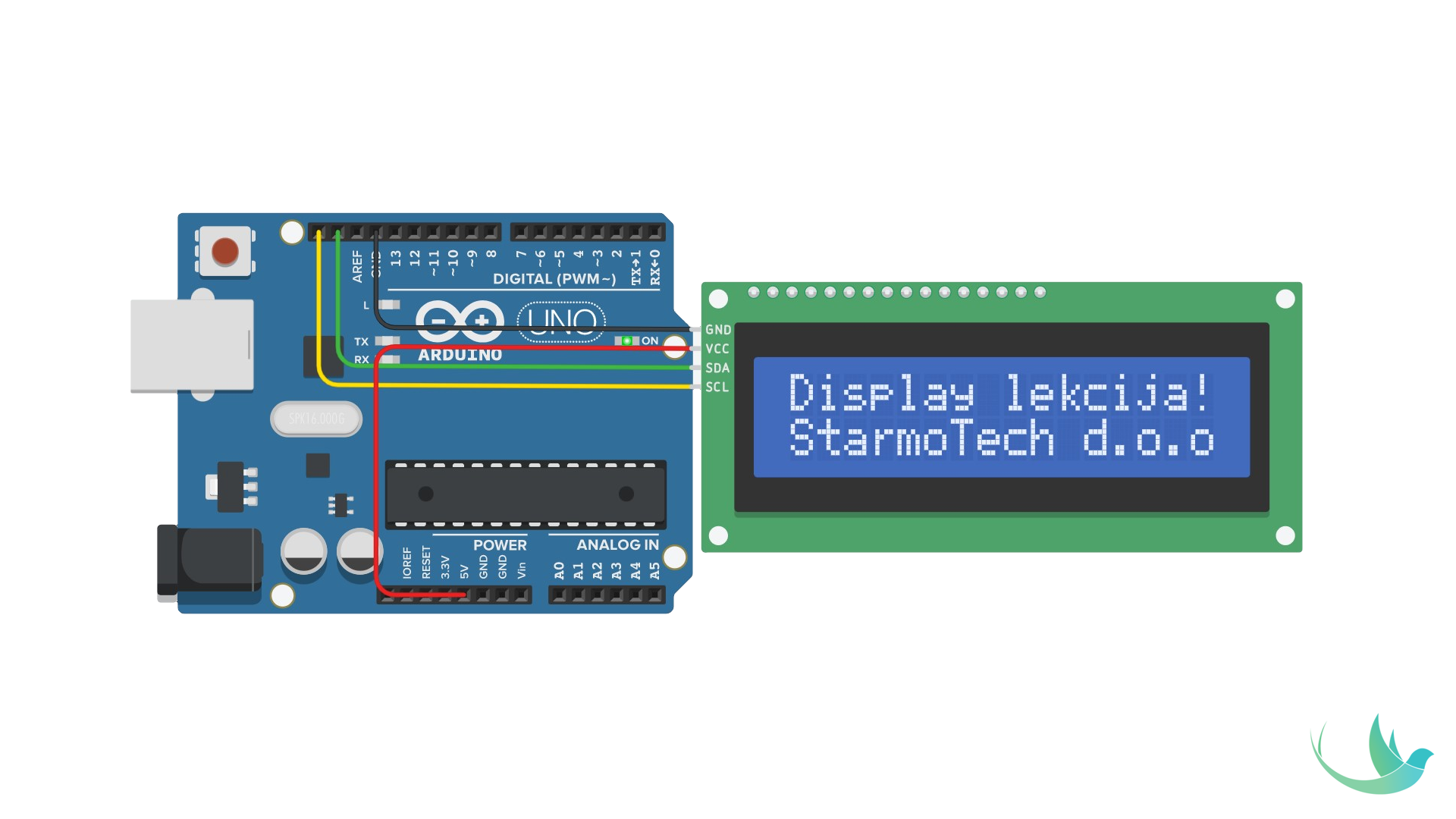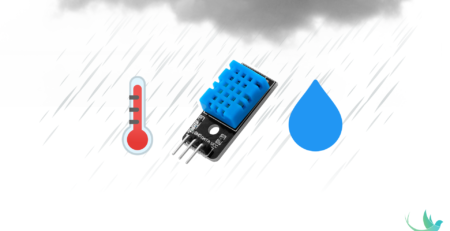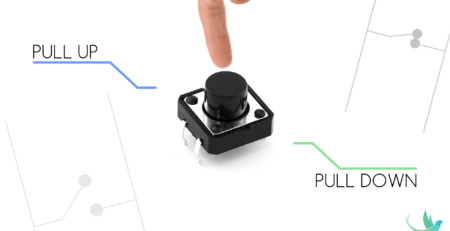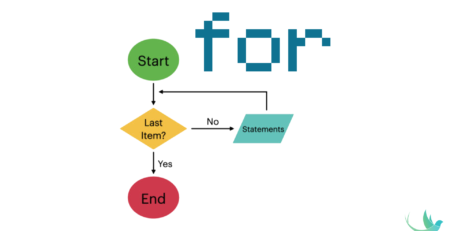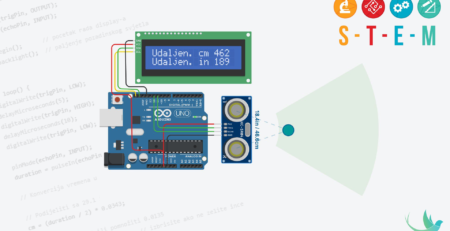Kako se koristi LCD Ekran 16×2 I2C (Display)
Želite li ispisati neki tekst na Ekran pomoću Arduino mikrokontrolera ili vidjeti očitanja nekon senzora? Na pravom ste mjestu! U ovoj lekciji ćemo govoriti o najkorištenijem Arduino Ekranu.
U ovoj lekciji ćemo objasniti:
- Šta je to Arduino ekran i kakvih sve imamo?
- Šema povezivanja i kod za kontrolu Arduino Ekrana 16×2 sa I2C komunikacijom
- Specifikacija materijala
Šta je to Arduino ekran i kakvih sve imamo?
Nakon što završimo bilo koji projekat ne možemo uvijek gledati u serial monitor kako bi vidjeli očitane vrijednosti, jer to bi onda značilo da nam računar mora biti stalno upaljen. Za takve probleme imamo razne vrste Ekrana. Sada ćemo nabrojati samo neke od njih: LCD 16×2(1602), LCD16x2(1602) I2C, LCD20x4 (2004), 7 semgmentn 1 broj, 7 segment 4 broja, 5110 LCD Nokia dislpay, 128 x64 OLED display i mnogi drugi. Mogućnosti ekrana su jako velike, a kako se povećava cijena, tako se povećavaju i njegove mogućnosti. Neki ekrani imaju mogućnost upravljanja dodirom (touch screen), neki imaju mogućnost prikazivanja slika, neki imaju mogućnost prikazivanja u boju, a imamo i šild displeje koji se jednostavno postave na kontroler.
U našem primjeru koristit ćemo obični display 16×2 koji na sebi ima ugrađen I2C modul i koji ćemo programirati pomoću svega 4 komunikacijska kabla. Oznaka ekrana 16×2 (1602) znači da ima dva reda sa 16 karaktera kao što možete vidjeti na slici ispod.
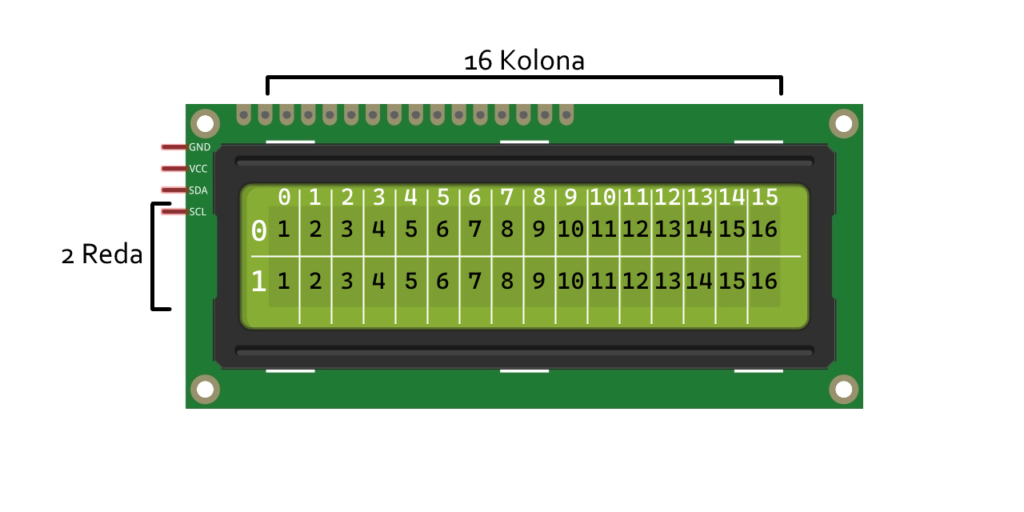
Šema povezivanja i kod za kontrolu Arduino Ekrana 16×2 sa I2C komunikacijom
Prije nego što krenemo sa ispisavanjem na display bitno je da znamo da svaki I2C uređaj ima svoju adresu. Na dva pina koristeći I2C komunikaciju na jednom Arduino kontroleru možemo povezati čak 128 senzora različitih adresa! Prvi korak koji trebate napraviti je da preuzmete biblioteku na ovom LINK-u. Nakon što ste preuzeli biblioteku, otpakujte je i cijeli otpakovani folder ubacite u folder libraries. Ako niste mijenjali instalacijsku rutu foldera prilikom instalacije Vam je sigurno “Documents\Arduino\libraries“. Ovu biblioteku ne možete naći standardno kroz pretragu biblioteka kroz Arduino IDE. Nakon što ubacite biblioteku, pokrenite svoj Arduino IDE i izaberite i2c_adress_scanner kao na slici.
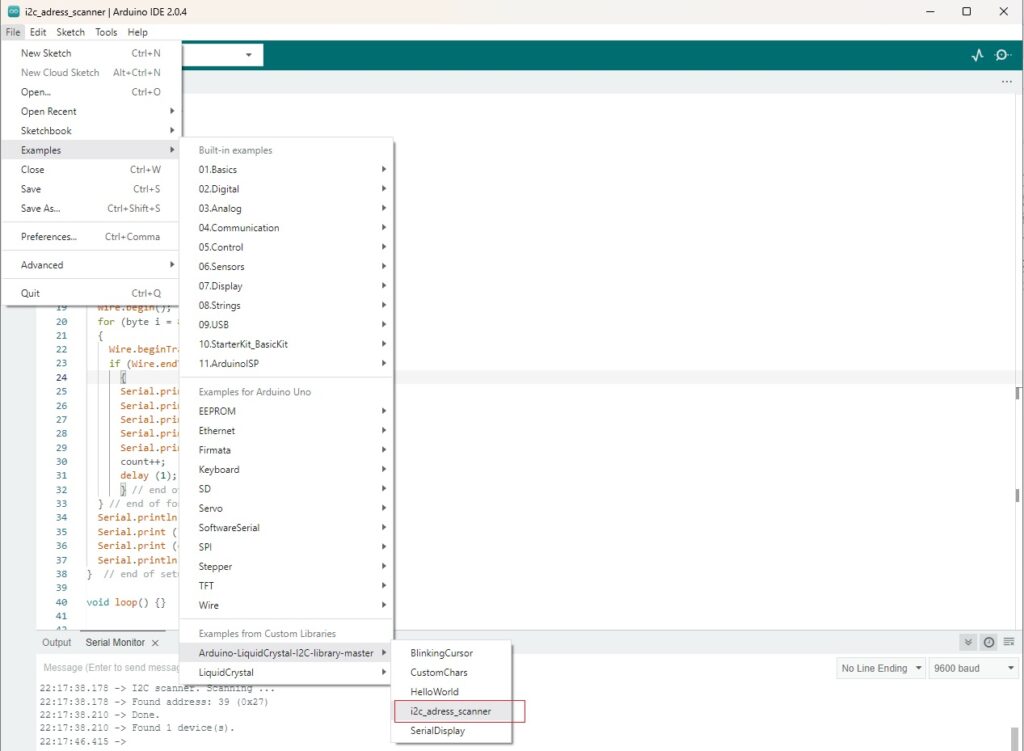
Kada smo izabrali Arduino sketch pod nazivom i2c_adress_scanner samo uradite Upload i otvorite serial monitor. Kao na slici iznad u serijal monitoru će Vam se očitati svi I2C uređaji. U ovom primjeru adresa ekrana je 0x27. Sada kada znamo Adresu našeg uređaja spremni smo da napravimo naš prvi ispis.
U svoj Arduino IDE upišite sljedeći kod i uradite UPLOAD:
#include <Wire.h>
#include <LiquidCrystal_I2C.h>
LiquidCrystal_I2C lcd(0x27, 16, 2); // I2C adresa koju smo skenirali , broj slova, broj redova
void setup()
{
lcd.begin(); // pocetak rada display-a
lcd.backlight(); // paljenje pozadinskog svjetla
}
void loop()
{
lcd.setCursor(0, 0);
lcd.print("Display lekcija!");
lcd.setCursor(0, 1);
lcd.print("StarmoTech d.o.o");
}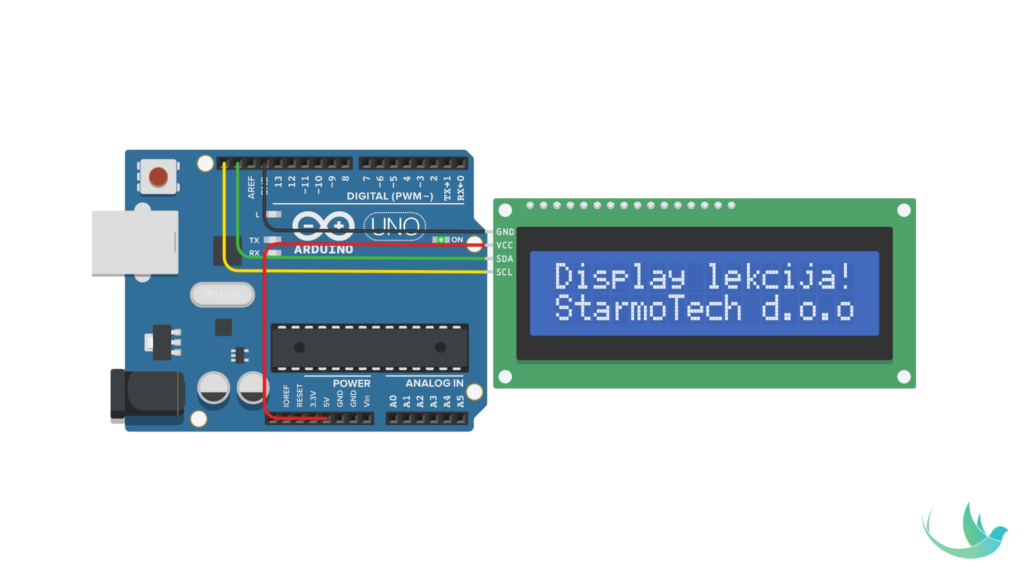
Ako želite možete i SCL konektor povezati sa A5 pin, a SDA konektor sa A4 pinom.
U slučaju da Vam se ne vidi tekst, okrenite Ekran i na I2C modulu imate mali plavi potenciometar koji je potrebno podesiti kako bi kontrast slova bio bolji.
Ovaj Ekran ima puno više mogućnosti od običnog ispisa kao što je naš. Programerskim vještinama ovaj ekran možemo isprogramirati da se text skrola, možemo paliti i gasiti pozadinsko svijetlo kako bi skrenuli pažnju na tekst, možemo praviti ispis teksta unesenog u serial monitor, a možemo i praviti svoje karaktere. kreiranje vlastitih karaktera ćemo u jednoj od sljedećih lekcija.
Sada kada smo uspješno napravili prvi ispis na ekran, u svim sljedećim lekcijama ćemo koristiti i ekran za ispis vrijednosti!
Specifikacija materijala:
- 1x Arduino Uno
- 1x Breadboard
- 1x Ekran 16×2 (1602) I2C
- 4x Komunikacijski kablovi